STAGEPAS Editorからリモートコントロールする
2. STAGEPAS Editorからリモートコントロールする
2.1. STAGEPAS Editor を接続する
-
STAGEPAS 1Kの電源をオンにします。
-
モバイル端末のBluetooth®機能をオンにします。
-
STAGEPAS 1Kの[BLUETOOTH/CONTROL MODE]スイッチを1秒程度押します。
[BLUETOOTH/CONTROL MODE] LED が点滅し、接続の待機状態になります。

-
モバイル端末のSTAGEPAS Editorのアイコンをタップし、起動します。

NOTE
-
初回起動時に、メディアライブラリーへのアクセス許可を求められます。あとからモバイル端末の設定でアクセス許可/不許可を変更できます。
-
初回起動時に「位置情報へのアクセスを許可」をONにしなかった場合、STAGEPAS 1Kと接続できないことがあります。その場合は使用されているAndroid端末の位置情報と合わせてもう一度設定をしてください。
-
Device List画面が表示されたら、コントロールしたいSTAGEPAS 1Kをタップします。
コントロール対象のSTAGEPAS 1Kがハイライト表示されます。
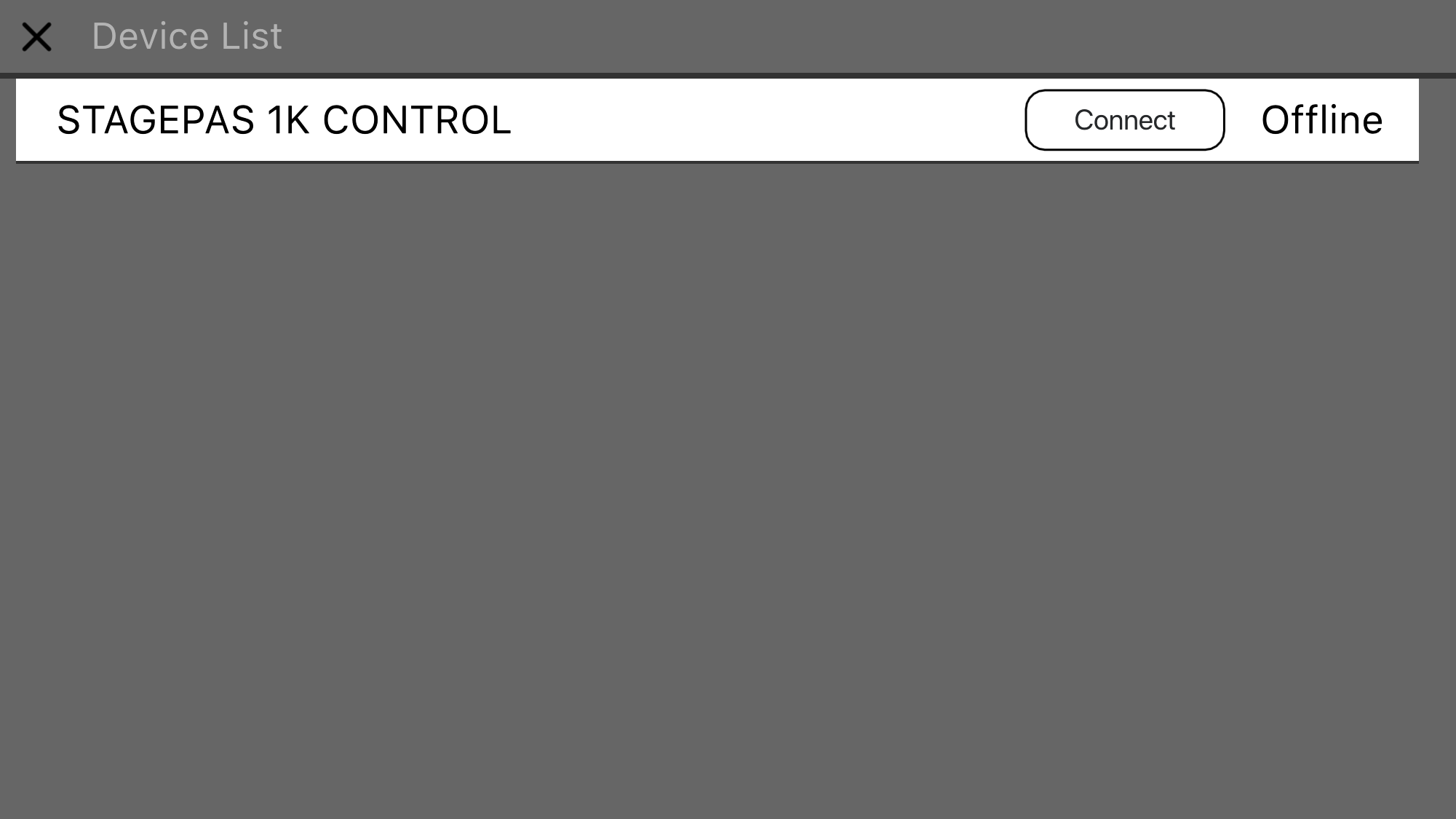
Device List画面では以下のようなことができます。
• オフラインモードに入り、STAGEPAS Editorの機能やユーザーインターフェースを試すことができます。
• 接続するSTAGEPAS 1Kを選択し、STAGEPAS Editorを開始します。
NOTE
-
オフラインモードでは、メーターやプリセットのストア、リコール機能は動作しません。
-
“Connect”ボタンをタップします。
初回接続時は、パスコードを設定する画面が表示されます。
-
パスコードを入力する画面が表示されたら、任意の4桁の数字を入力し、Doneボタンをタップして確定します。
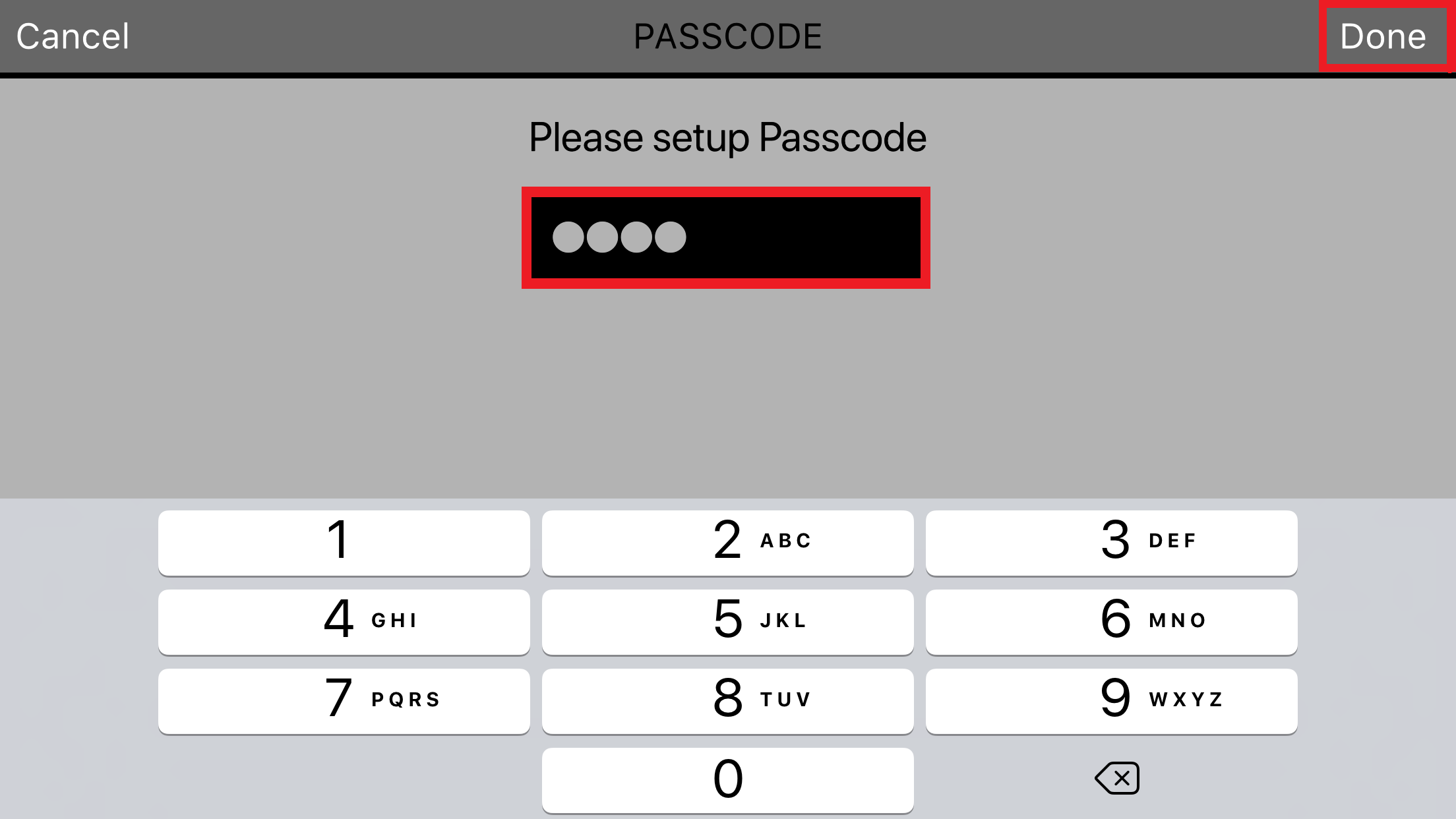
接続が完了すると、STAGEPAS 1Kの[BLUETOOTH/CONTROL MODE] LED が点灯し、 EFFECT/EQ/PAN画面 を表示します。
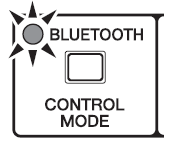
NOTE
-
一度接続した機器を次回接続するときは、手順5~手順7は不要です。
-
Device List画面では、他のモバイル端末とすでに接続しているSTAGEPAS 1Kは表示されません。
2.2. STAGEPAS Editor を切断する
2.2.1. 本体側から切断する
-
[BLUETOOTH/CONTROL MODE]スイッチを3秒以上押し続けます。
[BLUETOOTH/CONTROL MODE] LED が消灯し、コントロールオフになります。
NOTE
* ミキサーのパラメーター値は、本体上の操作子の状態に戻ります。
* STAGEPAS Editor でのみコントロールできるパラメータは初期値に戻ります。
2.2.2. STAGEPAS Editor 側から切断する
-
STAGEPAS EditorでDevice List画面を表示します。
コントロール対象のSTAGEPAS がハイライト表示されます。 -
“Disconnect”をタップします。
[BLUETOOTH/CONTROL MODE] LED が点滅し、STAGEPAS Editor 接続待機状態になります。
ミキサーのパラメーター値は、STAGEPAS Editorで設定した状態が維持されます。